1、启动Excel 2016电子表格应用软件,如图所示点击屏幕右侧新建空白工作簿。
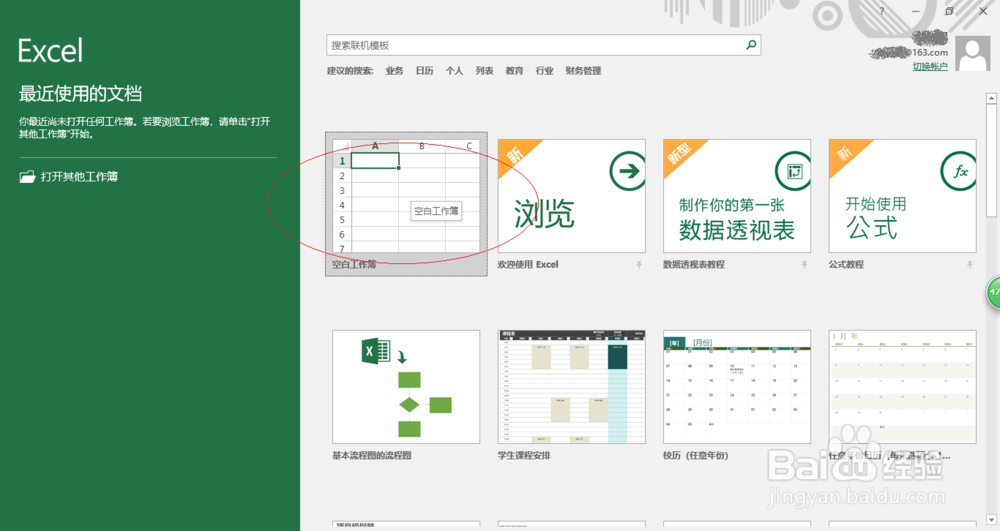
2、本例为便于打印要求转置工作表的行与列,如图所示。选中4列×13行空白单元格区域,点击"公式→函数库→插入函数"图标。
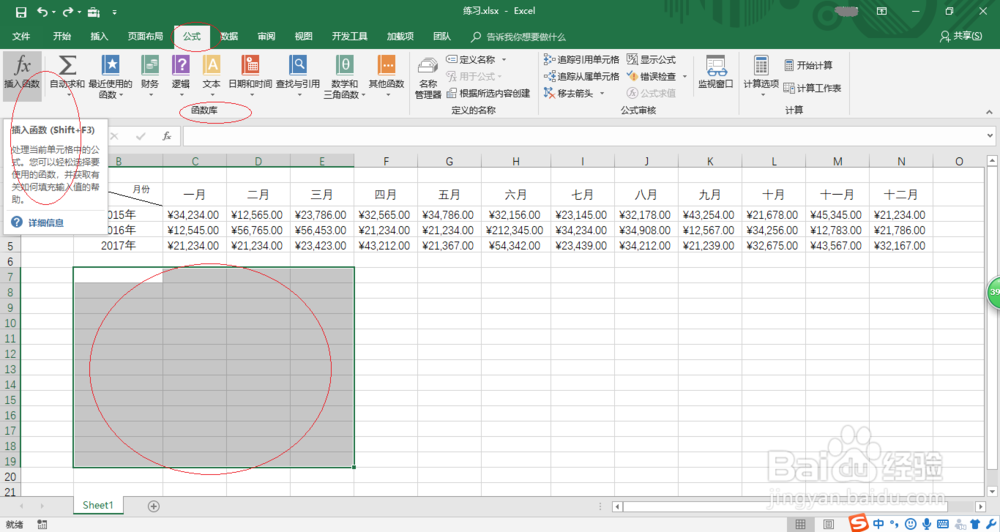
3、如图所示,唤出"插入函数"对话框。点击"搜索函数或选择类别"文本框右侧向下箭头,选择"查找与引用"项。

4、选择函数列表框选择TRANSPOSE函数,如图所示。设置完成点击"确定"按钮,下步将进行运用函数转置工作表行与列的操作。

5、如图所示,函数参数文本框输入函数参数。完整公式为"=TRANSPOSE(B2:N5)",选中编辑栏按Ctrl+Shift+Enter组合键。
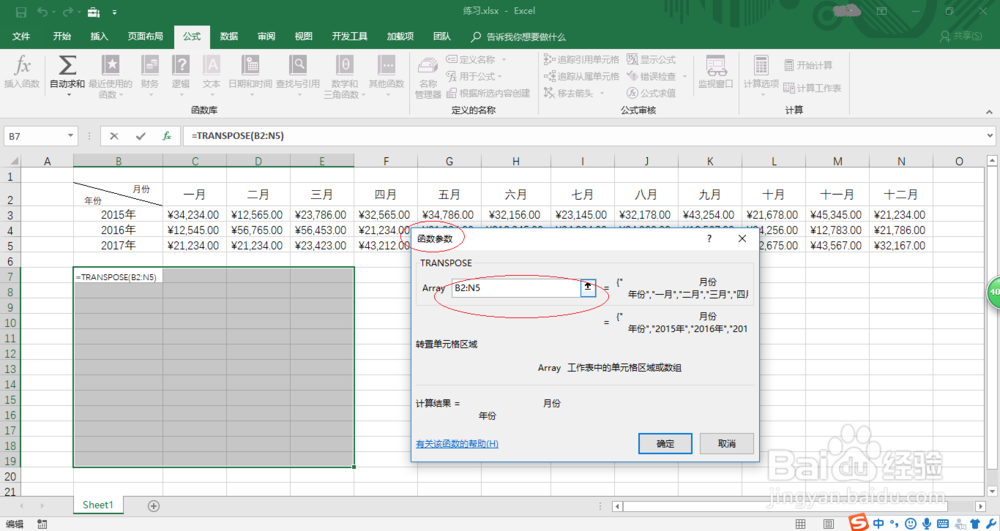
6、完成运用函数转置工作表行与列的操作,如图所示。本例到此结束,希望对大家能有所帮助。

